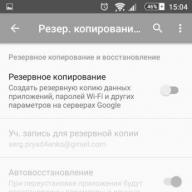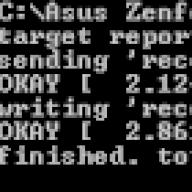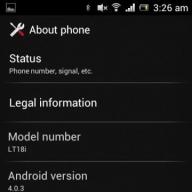Galaxy S5 Mini este livrat din cutie cu Android 4.4.2. În viitor, probabil, va exista o actualizare pentru Android L, cunoscută și sub numele de 5.0. Adevărat, cel mai probabil va apărea cu întârziere, așa cum a fost cazul Galaxy S4 mini - pentru el, Android 4.4 a apărut mult mai târziu decât pentru Galaxy S4.
Deci, pentru a flash-ul pe Galaxy S5 Mini, trebuie să faceți următoarele:
- descărcați programul Odin pe computer și asigurați-vă că smartphone-ul are suficientă încărcare;
- introduceți smartphone-ul în Modul de descărcare (apăsând simultan tastele „off” + „volum mic” + „butonul de pornire”), apoi apăsați „Volum sus”;
- conectați un cablu USB la dispozitiv;
- în aplicația Odin de pe computer, selectați fișiere din arhiva cu firmware-ul:
- pentru coloana PIT - un fișier cu extensia *.pit;
- pentru PDA - un fișier al cărui nume conține cuvântul COD, dacă nu există, atunci trebuie să știți că acesta este cel mai greu fișier din arhivă;
- pentru CSC - un fișier al cărui nume conține cuvântul CSC;
- pentru Telefon - un fișier care conține MODEM în nume;
- Notă. Dacă fișierele pentru graficele CSC, Phone și PIT nu sunt în arhiva cu firmware-ul, atunci coasem folosind numai metoda fișierului unic, adică. indicați locația firmware-ului în coloana PDA și lăsați restul liniilor goale.
- Asigurați-vă că casetele de selectare „Repornire automată” și „F.” sunt bifate în Odin. Reset Time”. Dacă a fost specificată locația fișierului *.pit, atunci caseta de selectare „Re-Partition” va fi setată automat;
- Apăsați butonul „Start” și urmăriți cum are loc procesul de firmware. Telefonul se poate reporni de mai multe ori în timpul instalării și în niciun caz nu trebuie să deconectați cablul de la el până când jurnalul Odin arată „Toate firele finalizate” sau se aprinde fereastra verde de informații cu cuvintele „PASS!”.
Procesul de actualizare a firmware-ului durează în mod tradițional câteva minute (de la 5 la 15) și dacă reușește, vi se va solicita să configurați smartphone-ul în funcție de preferințele dvs. După aceea, poți să te apuci de treabă.
Dacă dintr-o dată ceva nu a funcționat, puteți întreba despre asta în comentariile de sub articol.
Samsung Galaxy S5 mini SM-G800H/DS este un smartphone de marcă care rulează pe Android 4.4. Aici veți afla caracteristicile, cum să obțineți root sau să resetați setările și puteți descărca și firmware (pentru Odin, de exemplu) și instrucțiuni pentru Samsung.
Rootează Samsung Galaxy S5 mini SM-G800H/DS
Cum să obțineți root pentru Samsung Galaxy S5 mini SM-G800H/DS vezi instrucțiunile de mai jos.
Dacă aplicațiile nu au ajutat, întrebați în subiect sau utilizați lista completă de utilități rădăcină din antetul subiectului.
Caracteristici
- Tip: smartphone
- Sistem de operare: Android 4.4
- Tip carcasă: clasică
- Material corp: plastic
- Design: impermeabil
- Control: butoane mecanice/tactile
- Nivel SAR: 0,968
- Numărul de carduri SIM: 2
- Mod de operare Multi-SIM: Alternativ
- Greutate: 120 g
- Dimensiuni (LxAxA): 64,8x131,1x9,1 mm
- Tip ecran: color Super AMOLED, 16,78 milioane de culori, atingere
- Tip ecran tactil: multi-touch, capacitiv
- Diagonala: 4,5 inchi.
- Dimensiune imagine: 720x1280
- Pixeli pe inch (PPI): 326
- Rotirea automată a ecranului: da
- Tip de tonuri de apel: polifonice, tonuri de apel MP3
- Alertă prin vibrare: da
- Cameră: 8 milioane de pixeli, blitz LED
- Caracteristici camerei: Autofocus
- Înregistrare video: da
- Max. rezoluție video: 1920x1080
- Max. Rata de cadre video: 30fps
- Camera frontală: da, 2,1 milioane de pixeli.
- Redare video: MP4, M4V, 3GP, 3G2, WMV, ASF, AVI, FLV, MKV, WEBM
- Audio: MP3, AAC, WAV, WMA
- Dictafon: da
- Mufă pentru căști: 3,5 mm
- Standard: GSM 900/1800/1900, 3G
- Acces la internet: WAP, GPRS, EDGE, HSDPA, HSUPA, HSPA+
- Interfețe: Wi-Fi 802.11n, Wi-Fi Direct, Bluetooth 4.0, IRDA, USB
- Încărcare USB: da
- Navigație prin satelit: GPS/GLONASS
- Sistem A-GPS: da
- Suport protocol: POP/SMTP, IMAP4, HTML
- Modem: da
- Sincronizare cu computer: da
- Procesor: 1400 MHz
- Număr de nuclee de procesor: 4
- Memorie încorporată: 16 GB
- Capacitate RAM: 1,50 GB
- Suport card de memorie: microSD (TransFlash), până la 64 GB
- Funcții suplimentare SMS: introducerea textului cu dicționar
- MMS: da
- Tip baterie: Li-Ion
- Capacitate baterie: 2100 mAh
- Difuzor (difuzor încorporat): da
- Control: control vocal
- Profil A2DP: da
- Senzori: lumină, proximitate, giroscop, busolă, barometru, citire amprentă
- Căutare de cărți: da
- Schimb între cartela SIM și memoria internă: da
- Organizator: ceas cu alarmă, calculator, planificator de sarcini
- Caracteristici: nivel de protectie la praf si umezeala - IP67; senzor de ritm cardiac; V
»
Firmware pentru Samsung Galaxy S5 mini SM-G800H/DS
Firmware oficial Android 4.4 [fișier ROM stoc] -
firmware personalizat Samsung -
Dacă firmware-ul personalizat sau oficial pentru Samsung nu a fost încă adăugat aici, atunci creați un subiect pe forum, în secțiunea, specialiștii noștri vă vor ajuta rapid și gratuit, inclusiv. cu backup și manuale. Doar nu uitați să scrieți o recenzie despre smartphone-ul dvs. - acest lucru este extrem de important. Firmware-ul pentru Samsung Galaxy S5 mini SM-G800H/DS va apărea și pe această pagină. Vă rugăm să rețineți că acest model Samsung necesită un fișier ROM individual, așa că nu ar trebui să încercați fișiere cu firmware de pe alte dispozitive.
Ce sunt firmware-ul personalizat (firmware)?
- CM - CyanogenMod
- lineageOS
- Android paranoic
- OmniROM
- ale lui Temasek
- AICP (Proiect Android Ice Cold)
- RR (Resurrection Remix)
- MK(MoKee)
- flymeOS
- Fericire
- crDroid
- Iluzie ROMS
- Pacman ROM
Probleme și deficiențe ale unui smartphone Samsung și cum să le remediați?
- Dacă Galaxy S5 mini SM-G800H/DS nu pornește, de exemplu, vedeți un ecran alb, se blochează pe ecranul de splash sau indicatorul de notificare clipește doar (eventual după încărcare).
- Dacă se blochează la actualizare / se blochează când este pornit (necesită clipirea, 100%)
- Nu se încarcă (de obicei, probleme hardware)
- Nu se vede cartela SIM
- Camera nu funcționează (în cea mai mare parte, probleme hardware)
- Senzorul nu funcționează (în funcție de situație)
Hard Reset pentru Samsung Galaxy S5 mini SM-G800H/DS
Instrucțiuni despre cum să faceți o resetare hardware pe Samsung Galaxy S5 mini SM-G800H/DS (resetare din fabrică). Vă recomandăm să vă familiarizați cu ghidul vizual, care se numește pe Android. . 
Resetați codurile (deschideți dialer-ul și introduceți-le).
- *2767*3855#
- *#*#7780#*#*
- *#*#7378423#*#*
Hard Reset prin recuperare
- Opriți dispozitivul-> mergeți la Recuperare
- "șterge datele / setările din fabrică"
- „da - ștergeți toate datele utilizatorului” -> „Reporniți sistemul”
Cum să intri în Recuperare?
- Țineți apăsat Vol (-) [reducere volum] sau Vol (+) [creștere volum] și butonul de pornire (Power)
- va apărea un meniu cu sigla Android. Gata, ești în Recuperare!
Resetați setările pe Samsung Galaxy S5 mini SM-G800H/DS se poate face într-un mod foarte simplu:
- Setări->Backup și Resetare
- Resetați setările (în partea de jos)
Cum să resetați modelul
Cum să resetați cheia de model dacă ați uitat-o și acum nu vă puteți debloca smartphone-ul Samsung. Pe Galaxy S5 mini SM-G800H/DS, cheia sau PIN-ul poate fi eliminat în mai multe moduri. De asemenea, puteți elimina blocarea prin resetarea setărilor, codul de blocare va fi șters și dezactivat.
- Resetați graficul. blocare -
- Resetare parola -
Instrucțiuni pentru instalarea firmware-ului oficial cu un singur fișier pe Samsung Galaxy S5 Mini (SM-G800x).
Drivere și programe
Atenţie!
Pentru a instala firmware-ul oficial de stoc pe Galaxy S5 Mini și pentru a readuce starea telefonului (Setări > Despre dispozitiv > Proprietăți > Starea dispozitivului) la „Oficial” după ce ați trecut de la firmware-ul personalizat și, astfel, reveniți la capacitatea de a primi actualizări prin aer. instructiuni furnizate.
Instructiuni de instalare
Dezarhivați arhiva descărcată într-un folder cu Odin PC pentru confort. Fișierul în format „.tar” sau „.tar.md5” trebuie lăsat, dar „SS_DL.dll” poate fi șters.
Efectuați o resetare a datelor pe dispozitiv.
Pentru a face acest lucru, accesați setările din fila " Conturi"la sectiune" Arhivați și resetați”, selectați elementul „ Resetați dispozitivul” și apăsați butonul “ Ștergeți totul". Telefonul se va reporni.
Rulați Odin PC ca administrator.
Puneți dispozitivul în modul de descărcare ( Mod de descărcare).
Pentru a face acest lucru, trebuie să țineți apăsată simultan tasta de reducere a volumului, butonul Acasă și butonul de pornire. Apoi așteptați până când telefonul repornește și acceptați avertismentul apăsând tasta de creștere a volumului.
În această stare, conectați smartphone-ul la computer. În Odin, inscripția „ COM».
Faceți clic pe butonul " AP» și selectați arhiva TAR a firmware-ului.
Articole « Repornire automată" Și " F.Reset Time" trebuie să fie activat, A " Re-partiționare", dacă este activ - trebuie dezactivat.
Faceți clic pe butonul " start". Procesul de instalare a firmware-ului va începe.
La finalul operațiunii, dacă totul a mers bine, mesajul „Toate firele finalizate. (reușit 1 / eșuat 0)". Telefonul trebuie repornit manual ținând apăsat butonul de pornire până când ecranul se stinge. Pornirea inițială a dispozitivului poate dura până la 5 minute.
ATENŢIE!
Dacă dispozitivul nu pornește mult timp sau nu a fost efectuată o resetare a datelor, aceasta trebuie efectuată din recuperare.
Pentru a face acest lucru, țineți apăsată simultan tasta de creștere a volumului, butonul Acasă și butonul de pornire. După descărcare, selectați „ Șterge datele / setările din fabrică", și apoi - " Restartati acum". Dacă după acești pași dispozitivul se blochează și la pornire, trebuie să-l refacă din nou.
Când dispozitivul pornește (este recomandabil să săriți peste configurarea inițială), ștergeți din nou datele de la pasul 6.
Asta e tot. Odată ce pornește telefonul, acesta va fi complet gata de utilizare, iar starea sa ar trebui să se schimbe în „Oficial”. Dacă acest lucru nu se întâmplă și starea este încă „Special”, trebuie să repetați pasul 6 din această instrucțiune.
Pentru generația actuală de oameni, smartphone-ul a devenit un asistent indispensabil și un dispozitiv extrem de util care combină sute de funcții diferite. A face o fotografie, a număra numărul de ingrediente, a seta mementouri, a verifica vremea, a citi știrile, a discuta cu prietenii - aceasta nu este o listă completă a tot ceea ce sunt capabile smartphone-urile moderne. Uneori pur și simplu uităm că nu durează pentru totdeauna și sunt supuse uzării treptate.
Smartphone-urile care rulează sistemul de operare Android au umplut de multă vreme întreaga lume cu diversitatea lor. Codul programului lor este deschis și gata pentru editare sau îmbunătățire. În timpul utilizării unor astfel de dispozitive, există momente în care componenta software nu funcționează corect și smartphone-ul nu mai funcționează corect. Pentru a rezolva problema, o simplă resetare la setările din fabrică poate să nu fie suficientă - trebuie să flashezi Samsung Galaxy S5 Mini SM-G800H.
Din fericire, producătorii de echipamente mobile și pur și simplu entuziaștii au găsit zeci de moduri de a schimba firmware-ul pentru toate dispozitivele Android fără excepție. Procesul va dura câteva minute, iar smartphone-ul va prinde viață, începând activitatea zilnică cu o vigoare reînnoită. Site-ul AndroGoo a pregătit instrucțiuni detaliate despre cum să flashați Samsung Galaxy S5 Mini SM-G800H
De ce vom avea nevoie?
- Dispozitivul a fost încărcat cu cel puțin 50% (dacă este posibil).
- Cablu USB original.
- ultima versiune.
- Ultimul firmware:
Dacă a fost lansată o nouă versiune a sistemului de operare pentru smartphone-ul dvs. sau cea de care aveți nevoie nu este în instrucțiuni, vă rugăm să ne anunțați în comentariile de sub postare.
Procesul de firmware pentru Samsung Galaxy S5 Mini SM-G800H
- Dacă Kies a fost instalat pe computer, eliminați-l.
- Descărcați și instalați pentru smartphone-uri și tablete Samsung.
- Descarca si instaleaza.
- Repornim computerul.
- Despachetați Odin pe desktop. În același folder extragem fișierele firmware din arhiva descărcată anterior.
- Pe smartphone, accesați „ Setări«, « Pentru dezvoltatori„(dacă nu există un astfel de articol, accesați „ Despre telefon" și faceți clic de mai multe ori pe " Număr de construcție") și porniți " Depanare USB" Și „Deblocare, cu condiția. producție".

- Transferăm smartphone-ul pe Mod de descărcare. Pentru a face acest lucru, opriți-l complet, țineți apăsat butoanele în același timp Acasă+Alimentare+Reducerea volumului.
- După ce apare ecranul cu mesajul Avertizare, confirmați alegerea apăsând butonul Crește volumul.

- Telefonul a intrat în modul de descărcare.

- Lansăm Odinîn numele administratorului.
- În această stare, conectați dispozitivul la computer folosind un cablu USB (exclusiv USB 2.0) astfel încât blitz Samsung Galaxy S5 Mini SM-G800H. Dacă în fereastra ODIN câmpul ID:COM devenit albastru, ca în captura de ecran de mai jos, totul este în regulă - puteți continua. Dacă nu, reinstalați driverele și reporniți computerul.

Fișiere care pot fi găsite în arhiva cu firmware-ul
Imaginea arată numele fișierelor care pot fi în arhiva cu firmware-ul și indică unde să le inserați în fereastra Odin.

Dacă există un singur fișier și ocupă mult spațiu, introduceți-l în câmp PDA. Acesta este firmware-ul.
- În câmpurile corespunzătoare din dreapta, selectați fișierele firmware, pe baza exemplului de mai sus. IMPORTANT! Trebuie bifate doar casetele de selectare Repornire automatăȘi F. Reset Time.

- Iată cum arată fereastra programului pregătită pentru firmware:

- Click pe STARTși așteptați ca procesul de firmware să se termine. În același timp, este strict interzisă deconectarea smartphone-ului de la computer și atingerea cablului USB. Întreaga procedură va dura câteva minute - timpul exact depinde de puterea computerului.

- Odată terminat, dispozitivul se va reporni singur. Îl deconectăm de la PC și începem să folosim cel mai recent firmware.

Pentru cei care tocmai au devenit începători sau nu sunt experți în vasta lume Android și nu sunt în mod deosebit familiarizați cu conceptul cum - root android, și, de asemenea, de ce este nevoie, ce se poate face după obținerea drepturilor Root sau cum să scapi de ele mai târziu dacă nu mai sunt necesare, toate acestea pot fi găsite în articolul detaliat -!
În primul rând!
Nu există link-uri „stânga” sau acțiuni inutile în acest articol! Dacă chiar aveți nevoie de drepturi de rădăcină, atunci citiți cu atenție și urmați pas cu pas, aceasta este o garanție că veți face totul corect! Acest articol despre obținerea drepturilor Root este împărțit în două părți: Prima parte este Precondiții și condiții, a doua parte este Instruire cum să obțineți drepturi de root folosind fișierele și programele primite. Dacă, în procesul de obținere a drepturilor de root, Android repornește constant sau în procesul de încărcare eternă (se întâmplă extrem de rar, dar totuși), atunci merită. Acum să începem să obținem drepturi Root!
Producătorii de Android lansează uneori firmware nou pe care nu este posibil să obțineți Root folosind una dintre metodele sugerate, dacă există alte metode alternative în articol, încercați-le. Oricum nu merge? Indicați versiunea de Android și versiunea de firmware în comentarii (nu scrieți comentarii răutăcioase, nu veți pune asta asupra dvs. sau altora). Android îngheață (nu se încarcă), citește și recitește chiar din PRIMUL PARAGRAF, toate linkurile necesare sunt prezente în articol!